สร้างรหัส QR LED ที่ตั้งโปรแกรมได้อย่างไร
รหัส QR เป็นบาร์โค้ดขนาดกะทัดรัดสองมิติที่เก็บข้อมูลที่หลากหลายและสามารถเข้าถึงได้ง่ายด้วยกล้องสมาร์ทโฟนสร้างขึ้นครั้งแรกในญี่ปุ่นในช่วงต้นปี 1990 เพื่อติดตามชิ้นส่วนในอุตสาหกรรมยานยนต์รหัส QR LED ที่ตั้งโปรแกรมได้คือระบบการแสดงผลแบบไดนามิกที่ใช้อาร์เรย์ของไดโอดเปล่งแสง (LED) เพื่อสร้างรหัส QR และสามารถอัปเดตได้ทันทีเป้าหมายหลักของการพัฒนาระบบรหัส QR LED ที่ตั้งโปรแกรมได้คือการเพิ่มความสามารถรอบด้านและการใช้งานของรหัส QR ในสภาพแวดล้อมที่แตกต่างกันบทความนี้อธิบายวิธีการสร้างการแสดงรหัส QR LED ที่ตั้งโปรแกรมได้ครอบคลุมทุกอย่างตั้งแต่การเลือกฮาร์ดแวร์ที่เหมาะสมไปจนถึงการตั้งค่าและทดสอบผลิตภัณฑ์ขั้นสุดท้ายมันมีรายละเอียดเกี่ยวกับการเลือกไมโครคอนโทรลเลอร์โดยใช้วงจรรวม MAX7219 เพื่อควบคุม LED และการเขียนโปรแกรมด้วยเครื่องมือเช่น Arduino IDEมันมุ่งเน้นไปที่การใช้งานชิ้นส่วนอิเล็กทรอนิกส์และซอฟต์แวร์ในทางปฏิบัติในขณะเดียวกันก็เสนอเคล็ดลับในการแก้ไขปัญหาและปรับแต่งโครงการเพื่อปรับปรุงคุณสมบัติของมัน
แคตตาล็อก

รูปที่ 1: โครงการรหัส QR LED
วัสดุ
แผงเมทริกซ์ LED
แผงเมทริกซ์ LED เป็นจอแสดงผลหลักของคุณซึ่งรหัส QR จะถูกมองเห็นเลือกพาเนลที่มีความละเอียดเพียงพอเพื่อให้แน่ใจว่ารหัส QR สามารถสแกนได้ง่ายเมทริกซ์ LED 32x32 หรือ 64x64 RGB ให้ความชัดเจนเพียงพอสำหรับจุดประสงค์นี้

รูปที่ 2: แผงเมทริกซ์ LED
ไมโครคอนโทรลเลอร์
คุณต้องมีไมโครคอนโทรลเลอร์เพื่อควบคุมเมทริกซ์ LEDตัวเลือกรวมถึง Arduino, Raspberry Pi หรือ ESP32เลือกหนึ่งตามระดับประสบการณ์ของคุณและความพร้อมของห้องสมุดที่เหมาะสมเพื่อควบคุมเมทริกซ์ LED ได้อย่างมีประสิทธิภาพ

รูปที่ 3: ไมโครคอนโทรลเลอร์
แหล่งจ่ายไฟ
แหล่งจ่ายไฟที่เชื่อถือได้มีความสำคัญเนื่องจากเมทริกซ์ LED สามารถใช้พลังงานได้โดยเฉพาะอย่างยิ่งในการตั้งค่าความสว่างที่สูงขึ้นตรวจสอบให้แน่ใจว่าแหล่งจ่ายไฟตรงกับแรงดันไฟฟ้าเฉพาะและข้อกำหนดปัจจุบันของเมทริกซ์ LED ที่คุณเลือก

รูปที่ 4: แหล่งจ่ายไฟ
สายเคเบิลเชื่อมต่อ
ในการเชื่อมโยงไมโครคอนโทรลเลอร์ของคุณกับเมทริกซ์ LED คุณจะต้องใช้สายเคเบิลต่างๆสิ่งเหล่านี้อาจรวมถึงสายจัมเปอร์หรือสายริบบิ้นขึ้นอยู่กับประเภทการเชื่อมต่อของเมทริกซ์ LED ของคุณ

รูปที่ 5: การเชื่อมต่อสายเคเบิล
คอมพิวเตอร์
ต้องใช้คอมพิวเตอร์ในการตั้งโปรแกรมไมโครคอนโทรลเลอร์

รูปที่ 6: คอมพิวเตอร์
ซอฟต์แวร์การสร้างรหัส QR
คุณจะต้องใช้ซอฟต์แวร์หรือเครื่องมือออนไลน์เพื่อสร้างรหัส QR
ไดรเวอร์เมทริกซ์ LED
ขึ้นอยู่กับไมโครคอนโทรลเลอร์และเมทริกซ์ LED ที่คุณเลือกใช้ไดรเวอร์หรือโล่เฉพาะอาจจำเป็นต้องควบคุมเมทริกซ์ได้อย่างมีประสิทธิภาพตัวอย่างเช่นหากคุณใช้ Arduino ตัวป้องกันเมทริกซ์ Adafruit RGB อาจเป็นประโยชน์เพิ่มเติม

รูปที่ 7: ไดรเวอร์เมทริกซ์ LED
เครื่องมือ
บัดกรี
คุณจะต้องมีเหล็กบัดกรีหากเมทริกซ์ LED ของคุณหรือการเชื่อมต่อระหว่างส่วนประกอบต้องมีการบัดกรีเป็นการดีสำหรับการสร้างการเชื่อมต่อไฟฟ้าที่มั่นคงและถาวร

รูปที่ 8: บัดกรี
ลวดตัด/นักเต้นระบำ
เครื่องมือเหล่านี้ใช้สำหรับการเตรียมสายเคเบิลของคุณช่วยให้คุณสามารถตัดสายไฟตามความยาวที่ต้องการและถอดฉนวนออกเพื่อเปิดเผยวัสดุที่เป็นสื่อกระแสไฟฟ้าภายใน

รูปที่ 9: ลวดตัด/นักเต้นระบำ
คอมพิวเตอร์ที่มี Arduino IDE หรือสภาพแวดล้อมการพัฒนาอื่น ๆ
ต้องใช้คอมพิวเตอร์สำหรับการเขียนและอัปโหลดรหัสไปยังไมโครคอนโทรลเลอร์ของคุณArduino IDE หรือสภาพแวดล้อมการพัฒนาที่เหมาะสมอื่นจะช่วยให้คุณสามารถโปรแกรมและจัดการฮาร์ดแวร์ของคุณได้อย่างมีประสิทธิภาพ
มัลติมิเตอร์
มัลติมิเตอร์มีค่าสำหรับการแก้ไขปัญหาช่วยให้คุณตรวจสอบว่าการเชื่อมต่อทั้งหมดของคุณถูกต้องปลอดภัยและทำงานตามที่คาดไว้โดยการวัดแรงดันไฟฟ้ากระแสและความต้านทาน

รูปที่ 10: มัลติมิเตอร์
การสร้างจอแสดงผลรหัส QR LED ที่ตั้งโปรแกรมได้
การตั้งค่าเมทริกซ์ LED ด้วย Max7219 ICS
ในการเริ่มต้นการตั้งค่าเมทริกซ์ LED บนเขียงหั่นขนมก่อนอื่นให้วางเมทริกซ์ LED อย่างระมัดระวังแต่ละพินบนเมทริกซ์สอดคล้องกับแถวหรือคอลัมน์ดังนั้นจึงเป็นเรื่องสำคัญที่จะต้องจับคู่สิ่งเหล่านี้อย่างถูกต้องกับเค้าโครงของเมทริกซ์การเยื้องศูนย์ที่นี่อาจทำให้เกิดปัญหาในการควบคุมไฟ LED ในภายหลังยืนยันบทบาทของแต่ละพินก่อนที่จะก้าวไปข้างหน้า
ถัดไปวงจรรวม MAX7219 จะต้องเชื่อมต่อกับเมทริกซ์ LEDเริ่มต้นด้วยการส่งพลังงานไปยัง IC - เชื่อมต่อพิน VCC กับแหล่งที่มา 5V และพิน GND ไปยังพื้นของวงจรจากนั้นมุ่งเน้นไปที่การเชื่อมต่อ DIG ของ Max7219 (ตัวเลข) และ SEG (เซ็กเมนต์) เข้ากับแถวและคอลัมน์ที่เกี่ยวข้องของเมทริกซ์ LEDการจัดตำแหน่งที่ถูกต้องระหว่างเมทริกซ์และพิน IC ช่วยการทำงานที่เหมาะสมหาก pinout ไม่ชัดเจนให้ปรึกษาแผ่นข้อมูลสำหรับคำแนะนำ
หากโครงการของคุณต้องการเมทริกซ์ LED หลายตัวคุณจะต้องใช้ Daisy-chain เพิ่มเติม Max7219 ICSเริ่มต้นด้วยการเชื่อมต่อ pin 'data out' ของ Max7219 แรกกับ pin 'data in' ของ IC ถัดไปดำเนินการต่อรูปแบบนี้เชื่อมโยงบรรทัด 'โหลด' และ 'นาฬิกา' ระหว่างแต่ละ ICการกำหนดค่านี้ช่วยให้เมทริกซ์หลายตัวสามารถควบคุมได้ตามลำดับด้วยการใช้พินไมโครคอนโทรลเลอร์น้อยที่สุดการซิงโครไนซ์ที่เหมาะสมระหว่าง ICS ทั้งหมดช่วยให้มั่นใจได้ว่าการทำงานที่ราบรื่นในการตั้งค่าการแสดงผลทั้งหมด

รูปที่ 11: การตั้งค่าเมทริกซ์ LED ด้วย Max7219 ICS
การเขียนโปรแกรม Arduino และการแก้ไขปัญหา
ด้วยฮาร์ดแวร์ในสถานที่ขั้นตอนต่อไปคือการเขียนโปรแกรม Arduinoเริ่มต้นด้วยการรวมไลบรารีไลบรารี ledControl.h ใช้สำหรับการเชื่อมต่อกับ MAX7219 ICภายในภาพร่าง Arduino ของคุณเริ่มต้นเมทริกซ์ LED โดยกำหนดจำนวน Max7219 ICS ที่ใช้และระบุพินการสื่อสาร (Datain, CLK, โหลด)
ในวงหลักของรหัสของคุณคุณสามารถควบคุม LED แต่ละตัวหรือแสดงอักขระหรือตัวเลขทั้งหมดใช้ฟังก์ชั่นไลบรารีเพื่อส่งข้อมูลไปยัง LED เฉพาะปรับความสว่างหรือล้างหน้าจอตามที่ต้องการ
ในระหว่างการทดสอบคุณอาจพบปัญหาทั่วไปเช่นการเชื่อมต่อที่ไม่ดีหรือข้อบกพร่องของซอฟต์แวร์ตัวอย่างเช่นเมทริกซ์ LED อาจสั่นไหวหรือแสดงผลไม่ถูกต้องหากมีการเชื่อมต่อภาคพื้นดินที่ขาดหายไปตรวจสอบการเชื่อมต่อภาคพื้นดินทั้งหมดเพื่อให้แน่ใจว่าปลอดภัย
ปัญหาที่พบบ่อยอีกประการหนึ่งคือการเดินสายที่ไม่ถูกต้องในการตั้งค่าเดซี่ใช้มัลติมิเตอร์เพื่อตรวจสอบความต่อเนื่องและตรวจสอบว่าการเชื่อมต่อทั้งหมดตรงกับแผนผังของคุณปัญหาซอฟต์แวร์อาจทำให้เกิดปัญหาเช่นรหัส Arduino ที่ไม่ได้เริ่มต้นหรือจัดการกับ MAX7219 ICS อย่างถูกต้องตรวจสอบให้แน่ใจว่าการกำหนด PIN ของคุณในรหัสนั้นถูกต้องและลูปทั้งหมดทำหน้าที่ตามที่ตั้งใจไว้โดยไม่รบกวนการไหลของข้อมูลระหว่างอุปกรณ์การดีบักอาจเกี่ยวข้องกับการตรวจสอบตรรกะในรหัสของคุณและทำให้มั่นใจว่าอุปกรณ์ทั้งหมดได้รับการแก้ไขอย่างเหมาะสม
การสร้างเมทริกซ์สุดท้าย
ขั้นตอนแรกในกระบวนการนี้คือการรวบรวมเมทริกซ์ LED เข้าด้วยกันในการตั้งค่าที่ใหญ่กว่านั้นเกี่ยวข้องกับการดำเนินการอย่างระมัดระวังเริ่มต้นด้วยการรวบรวมวัสดุทั้งหมดเช่นแผงเมทริกซ์ LED, สายเคเบิลเชื่อมต่อ, สกรู, เว้นวรรคและตัวยึดติดตั้งจากนั้นวางแผนเค้าโครงโดยการจัดเมทริกซ์บนพื้นผิวเรียบตรวจสอบให้แน่ใจว่าพวกเขาทั้งหมดหันหน้าไปทางเดียวกันโดยมีการเชื่อมต่อพลังงานและข้อมูลจัดตำแหน่งและตัดสินใจเกี่ยวกับขนาดและการจัดเรียงโดยรวมเช่นกริด 3x3 หรือ 4x4
เมื่อตั้งค่าเลย์เอาต์แล้วเริ่มการติดตั้งเมทริกซ์โดยการติดตั้งวงเล็บเข้ากับด้านหลังของแต่ละแผงอย่างปลอดภัยแผงเหล่านี้ควรได้รับการแก้ไขบนวัสดุสำรองที่แข็งแรงเช่นไม้อัดหรืออะคริลิคเพื่อให้ทุกอย่างมีเสถียรภาพเป็นสิ่งสำคัญที่จะต้องวางตัวเว้นวรรคระหว่างแต่ละแผงเพื่อให้ความร้อนหลบหนีและเพื่อป้องกันแสงจากแผงหนึ่งรบกวนกับอีกแผง
หลังจากติดตั้งให้โฟกัสไปที่การเชื่อมต่อสายข้อมูลเริ่มต้นด้วยการเชื่อมโยงข้อมูลอินพุตของเมทริกซ์แรกเข้ากับระบบควบคุมของคุณเช่นไมโครคอนโทรลเลอร์หรือพีซีจากนั้นเชื่อมต่อเอาต์พุตข้อมูลจากเมทริกซ์แรกไปยังอินพุตข้อมูลของถัดไปและให้รูปแบบนี้ผ่านเมทริกซ์ทั้งหมดเมื่อเชื่อมต่อข้อมูลแล้วให้ยึดการเชื่อมต่อพลังงานโดยการติดตั้งสายไฟกับเมทริกซ์แต่ละตัวตรวจสอบให้แน่ใจว่าการเชื่อมต่อนั้นแน่นหนาเพื่อหลีกเลี่ยงการสูญเสียพลังงานใช้สายเคเบิลหรือหนีบเพื่อให้สายเคเบิลจัดระเบียบและลดโอกาสในการขาดการเชื่อมต่อหรือความเสียหายโดยไม่ตั้งใจ
เมื่อทุกอย่างเชื่อมต่อแล้วให้ไปที่การตั้งค่าและการทดสอบขั้นสุดท้ายเปิดระบบและเรียกใช้รูปแบบการทดสอบเพื่อตรวจสอบไฟ LED ใด ๆ ที่ไม่ทำงานหรือมีปัญหาการเชื่อมต่อหากมีปัญหาใด ๆ ให้ปรับการเชื่อมต่อสายเคเบิลหรือเปลี่ยนแผง LED ที่ผิดพลาดตามที่ต้องการ
ส่วนสำคัญอันดับสองของการสร้างเมทริกซ์ LED ขนาดใหญ่คือการจัดการความต้องการพลังงานเริ่มต้นด้วยการคำนวณจำนวนพลังงานที่คุณต้องการ: ตรวจสอบจำนวนพลังงานที่แผงเมทริกซ์ใช้ (โดยปกติจะได้รับในวัตต์) และคูณด้วยจำนวนแผงทั้งหมดเพื่อหาข้อกำหนดพลังงานโดยรวมพิจารณาทั้งความต้องการสูงสุดและพลังงานเฉลี่ยเนื่องจาก LED ใช้พลังงานมากขึ้นเมื่อแสดงสีสันสดใสโดยเฉพาะสีขาว
ถัดไปออกแบบระบบการกระจายพลังงานเลือกแหล่งจ่ายไฟที่สามารถจัดการกับความต้องการพลังงานทั้งหมดได้เพิ่มความปลอดภัยเพิ่มอีก 20%แยกโหลดพลังงานข้ามแหล่งจ่ายไฟหลายแหล่งเพื่อหลีกเลี่ยงการโอเวอร์โหลดใช้บล็อกเทอร์มินัลที่สามารถจัดการกระแสรวมเพื่อกระจายพลังงานได้อย่างมีประสิทธิภาพจากอินพุตหนึ่งไปยังหลายเอาต์พุตเชื่อมต่อแหล่งจ่ายไฟหลักเข้ากับบล็อกเทอร์มินัลจากนั้นเรียกใช้สายไฟแต่ละอันจากบล็อกเทอร์มินัลไปยังแต่ละแผงเมทริกซ์ตรวจสอบให้แน่ใจว่าการเชื่อมต่อทั้งหมดแน่นและใช้สายไฟที่สามารถพกพากระแสไฟฟ้าได้โดยไม่ต้องมีความร้อนสูงเกินไป
ในที่สุดให้วางมาตรการความปลอดภัยติดตั้งฟิวส์หรือเบรกเกอร์วงจรใกล้กับแหล่งพลังงานเพื่อป้องกันกระแสเกินที่อาจเกิดขึ้นตรวจสอบการเชื่อมต่อและสายทั้งหมดสำหรับการสึกหรอหรือความเสียหายเป็นประจำและเปลี่ยนชิ้นส่วนใด ๆ เพื่อให้ระบบปลอดภัยและเชื่อถือได้
การเขียนโปรแกรมอัปโหลดและกำหนดค่ารหัส
Microsoft Excel ซึ่งเป็นที่รู้จักกันดีในเรื่องการจัดการข้อมูลและฟังก์ชั่นการวิเคราะห์ยังสามารถใช้อย่างสร้างสรรค์สำหรับงานการเขียนโปรแกรมเช่นการตั้งค่าการแสดงรหัส QRในการเริ่มต้นให้ระบุข้อมูลที่คุณต้องการเข้ารหัสในรหัส QR ซึ่งอาจเป็นข้อความ URL หรือข้อมูลอื่น ๆเนื่องจาก Excel ไม่ได้สร้างรหัส QR โดยปกติคุณจะต้องติดตั้ง Add-in เช่นเครื่องกำเนิดรหัส QR จากร้าน Microsoft Office Add-insหลังจากป้อนข้อมูลของคุณแล้ว Add-in จะสร้างรหัส QR โดยตรงภายในเซลล์ Excel
หลังจากสร้างรหัส QR คุณสามารถปรับแต่งได้โดยการเปลี่ยนขนาดและปรับระดับการแก้ไขข้อผิดพลาดสิ่งนี้ทำให้รหัสแข็งแกร่งขึ้นต่อความเสียหาย แต่ยังซับซ้อนมากขึ้นหลังจากจบรหัส QR แล้วให้ส่งออกเป็นไฟล์รูปภาพเช่น PNG หรือ JPEGภาพนี้สามารถนำเข้าสู่สภาพแวดล้อมการเขียนโปรแกรมของคุณซึ่งจำเป็นต้องแปลงเป็นรูปแบบเช่นอาร์เรย์ไบต์หากคุณวางแผนที่จะแสดงบนไมโครคอนโทรลเลอร์เช่น Arduinoวิธีนี้ช่วยให้โปรแกรมเมอร์สามารถต้นแบบและทดสอบรหัส QR ได้อย่างรวดเร็วสำหรับโครงการต่าง ๆ โดยใช้อินเทอร์เฟซที่ใช้งานง่ายของ Excel และความสามารถเสริมที่ทรงพลัง
การอัปโหลดรหัสไปยัง Arduino เป็นทักษะพื้นฐานสำหรับทุกคนที่ใช้ไมโครคอนโทรลเลอร์เหล่านี้ก่อนอื่นให้ตรวจสอบให้แน่ใจว่ามีการติดตั้ง Arduino IDE บนคอมพิวเตอร์ของคุณเนื่องจากนี่คือที่ที่คุณจะเขียนรวบรวมและอัปโหลดรหัสของคุณพัฒนาภาพร่าง Arduino ของคุณภายใน IDE รวมถึงไลบรารีหากโครงการของคุณเกี่ยวข้องกับการแสดงรหัส QRก่อนที่จะอัปโหลดตรวจสอบว่าบอร์ด Arduino ของคุณเชื่อมต่อกับคอมพิวเตอร์ของคุณอย่างถูกต้องผ่านสายเคเบิล USB และเลือกรุ่นบอร์ดและพอร์ตที่ถูกต้องใน IDEเพื่อความปลอดภัยให้ตัดการเชื่อมต่อแหล่งพลังงานภายนอกใด ๆ จาก Arduino ในระหว่างกระบวนการอัปโหลดเพื่อป้องกันการลัดวงจรหรือไฟกระชากเมื่อตั้งค่าทุกอย่างแล้วให้คลิกปุ่มอัปโหลดใน Arduino IDEคุณจะเห็นความคืบหน้าในคอนโซลด้านล่างและข้อความความสำเร็จจะปรากฏขึ้นเมื่อการอัปโหลดเสร็จสมบูรณ์หลังจากอัปโหลดแล้วให้เชื่อมต่อแหล่งจ่ายไฟภายนอกใหม่และทดสอบ Arduino เพื่อให้แน่ใจว่าทุกอย่างตามที่คาดไว้
การติดตั้งและการตั้งค่าสุดท้าย
ในการเริ่มรวบรวมรหัส QR LED ที่ตั้งโปรแกรมได้ก่อนอื่นให้แนบเมทริกซ์ LED เข้ากับฐานที่เป็นของแข็งเช่นไม้อัดสิ่งนี้ช่วยให้เมทริกซ์คงที่และดูดีเลือกชิ้นส่วนของไม้อัดที่ใหญ่กว่าเมทริกซ์เล็กน้อยและหนาพอที่จะรองรับน้ำหนักโดยไม่ต้องงอความหนาครึ่งนิ้วทำงานได้ดีวางเมทริกซ์ LED บนไม้อัดเพื่อค้นหาจุดที่ดีที่สุดสำหรับมันขั้นตอนนี้ช่วยให้คุณแน่ใจว่าทุกอย่างเรียงกันอย่างถูกต้องและมีพื้นที่เพียงพอรอบ ๆ ขอบสำหรับสายไฟหรือส่วนประกอบใด ๆ
เมื่อคุณทำเครื่องหมายตำแหน่งที่ดีที่สุดบนไม้อัดแล้วคุณสามารถติดตั้งเมทริกซ์ได้หากเมทริกซ์ LED ของคุณไม่มีรูเจาะล่วงหน้าสำหรับการติดตั้งคุณอาจต้องสร้างเฟรมง่าย ๆ หรือใช้วงเล็บคุณสามารถทำเฟรมโดยใช้แถบไม้หรือวงเล็บโลหะรักษาไว้รอบ ๆ ขอบของเมทริกซ์และติดกับไม้อัดตรวจสอบให้แน่ใจว่าเฟรมถือเมทริกซ์ให้แน่นโดยไม่ครอบคลุมไฟ LED ใด ๆ
สำหรับรูปลักษณ์ที่ดีกว่าให้พิจารณาการวาดภาพหรือการย้อมสีไม้อัดเพื่อให้ตรงกับพื้นที่ที่รหัส QR จะปรากฏขึ้นสีเข้มเช่นสีดำมักจะทำให้สี LED โดดเด่นมากขึ้นนอกจากนี้คุณยังสามารถเพิ่มฝาปิดอะคริลิคที่ชัดเจนเหนือเมทริกซ์เพื่อป้องกันไฟ LED จากฝุ่นและความเสียหายในขณะที่ยังคงมองเห็นได้
จัดระเบียบสายเคเบิลที่ด้านหลังของไม้อัดโดยใช้คลิปสายเคเบิลสิ่งนี้ทำให้ดูเรียบร้อยและทำให้มั่นใจได้ว่าสายไฟปลอดภัยป้องกันไม่ให้พวกเขาหลวมหรือได้รับความเสียหายเมื่อเวลาผ่านไป
การทดสอบขั้นสุดท้าย
หลังจากรวบรวมทุกอย่างเข้าด้วยกันสิ่งสำคัญคือการทดสอบรหัส QR LED ของคุณเพื่อให้แน่ใจว่าทำงานได้ดีและสามารถสแกนได้ง่ายจากระยะทางและมุมที่แตกต่างกันเริ่มต้นด้วยการตรวจสอบว่าการเชื่อมต่อทั้งหมดมีความปลอดภัยและเมทริกซ์ LED ได้รับพลังงานเปิดเมทริกซ์และตรวจสอบให้แน่ใจว่าทุกส่วนของรหัส QR สว่างขึ้นอย่างถูกต้อง
ถัดไปตรวจสอบว่ารหัส QR สามารถอ่านได้ดีเพียงใดโดยย้ายออกไปไกลกว่านั้นรหัสควรง่ายต่อการสแกนจากระยะทางขั้นต่ำที่คุณคาดหวังให้ผู้คนใช้จากใช้เครื่องอ่านรหัส QR บนสมาร์ทโฟนหรือแท็บเล็ตเพื่อทดสอบจากระยะทางและมุมต่าง ๆมันควรจะสแกนได้โดยไม่จำเป็นต้องค้นหาจุดที่แน่นอนทำให้ใช้งานง่ายในสถานการณ์ในชีวิตจริง
หากคุณวางแผนที่จะใช้รหัส QR LED ของคุณกลางแจ้งหรือในสถานที่ที่มีแสงเปลี่ยนให้ทดสอบว่ามันมองเห็นได้อย่างไรภายใต้สภาพแสงที่แตกต่างกันตัวอย่างเช่นแสงแดดโดยตรงอาจทำให้ดูจอแสดงผล LED ได้ยากขึ้นหากสิ่งนี้เกิดขึ้นคุณอาจต้องเพิ่มเฉดสีหรือเพิ่มความสว่างของไฟ LED เพื่อให้มองเห็นได้ง่ายขึ้น
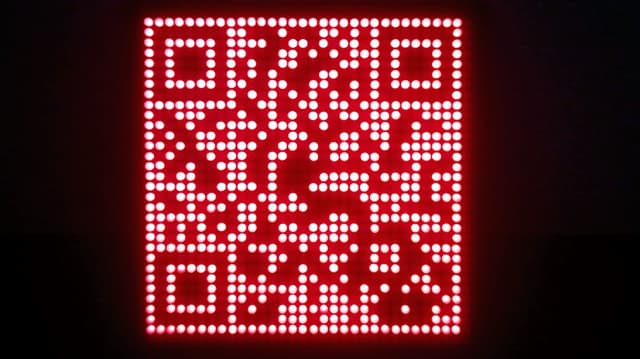
รูปที่ 12: โครงการรหัส QR LED เสร็จแล้ว
บทสรุป
การสร้างการแสดงรหัส QR LED ที่ตั้งโปรแกรมได้เกี่ยวข้องกับงานอิเล็กทรอนิกส์โดยละเอียดและการเขียนโปรแกรมขั้นสูงนำไปสู่ผลิตภัณฑ์ที่ใช้งานได้และน่าสนใจโครงการจำเป็นต้องเลือกและรวบรวมเมทริกซ์ LED เลือกไมโครคอนโทรลเลอร์ที่เหมาะสมเพื่อให้มั่นใจว่าแหล่งจ่ายไฟที่มั่นคงและจัดการการเชื่อมต่อทั้งหมดอย่างระมัดระวังทุกขั้นตอนตั้งแต่การตั้งค่าเมทริกซ์ LED ด้วยชิป MAX7219 ไปจนถึงการเขียนโปรแกรม Arduino ต้องใส่ใจอย่างใกล้ชิดกับรายละเอียดซึ่งแสดงให้เห็นว่าความแม่นยำมีความสำคัญในทั้งอุปกรณ์อิเล็กทรอนิกส์และการเข้ารหัส
โครงการยังเน้นถึงความจำเป็นในการวางแผนและการทดสอบอย่างรอบคอบเพื่อให้แน่ใจว่ารหัส QR สามารถสแกนและทำงานได้ดีภายใต้สภาพแสงที่แตกต่างกันไม่เพียง แต่นำเสนอการเรียนรู้ที่มีค่า แต่ยังส่งผลให้เครื่องมือแสดงผลดิจิตอลอเนกประสงค์ที่รวมเทคโนโลยีเข้ากับความคิดสร้างสรรค์มันให้ข้อมูลเชิงลึกที่เป็นประโยชน์สำหรับโครงการในอนาคตในระบบฝังตัวและอินเทอร์เฟซดิจิตอลความรู้ที่ได้รับจะช่วยปรับปรุงการทำงานในอนาคตด้านอิเล็กทรอนิกส์และการเขียนโปรแกรม
คำถามที่พบบ่อย [คำถามที่พบบ่อย]
1. ฉันสามารถสร้างรหัส QR แบบไดนามิกของตัวเองได้หรือไม่?
ใช่คุณสามารถสร้างรหัส QR แบบไดนามิกของคุณเองรหัส QR แบบไดนามิกสามารถแก้ไขได้และติดตามได้ช่วยให้คุณสามารถเปลี่ยน URL หรือข้อมูลที่เชื่อมโยงกับรหัส QR โดยไม่จำเป็นต้องสร้างรหัสใหม่ในการสร้างหนึ่งคุณจะต้องใช้เครื่องกำเนิดรหัส QR ที่รองรับรหัส QR แบบไดนามิกบริการเหล่านี้ต้องการให้คุณสร้างบัญชีเนื่องจากพวกเขาโฮสต์ข้อมูลที่ลิงก์รหัส QR ไปยังและให้การวิเคราะห์
2. Canva สามารถสร้างรหัส QR ได้หรือไม่?
ใช่ Canva สามารถสร้างรหัส QRมันมีเครื่องมือง่ายๆภายในแพลตฟอร์มการออกแบบเพื่อสร้างรหัส QR แบบคงที่คุณสามารถป้อน URL หรือข้อมูลอื่น ๆ และ Canva จะสร้างรหัส QR ที่สามารถรวมเข้ากับการออกแบบของคุณอย่างไรก็ตาม Canva ไม่สนับสนุนการสร้างรหัส QR แบบไดนามิกรหัส QR ที่ทำใน Canva นั้นคงที่ซึ่งหมายความว่าข้อมูลที่เข้ารหัสไม่สามารถเปลี่ยนแปลงได้เมื่อสร้างขึ้นเมื่อสร้างขึ้น
3. รหัส QR หมดอายุหรือไม่?
รหัส QR ตัวเองไม่หมดอายุรหัส QR จะยังคงทำงานต่อไปตราบใดที่ข้อมูลที่เข้ารหัสอยู่ในนั้นยังคงใช้ได้อย่างไรก็ตามหากคุณใช้รหัส QR แบบไดนามิก URL หรือข้อมูลที่เปลี่ยนเส้นทางสามารถเปลี่ยนแปลงหรือปิดการใช้งานได้ซึ่งมีผลต่อการทำงานของรหัส QRในทำนองเดียวกันหากรหัส QR เชื่อมโยงไปยังหน้าเว็บที่ไม่มีอยู่หรือถูกย้ายอีกต่อไปโดยไม่มีการเปลี่ยนเส้นทางรหัส QR จะนำไปสู่หน้าข้อผิดพลาด
4. ซอฟต์แวร์ใดที่สามารถสร้างรหัส QR ได้
มีตัวเลือกซอฟต์แวร์หลายตัวสำหรับการสร้างรหัส QR แบบไดนามิกและแบบคงที่แต่ละรายการมีคุณสมบัติที่ไม่ซ้ำกันตัวเลือกที่เป็นที่นิยม ได้แก่ เครื่องกำเนิดรหัส QR ที่ให้ความสามารถในการสร้างรหัส QR แบบไดนามิกและแบบคงที่พร้อมตัวเลือกสำหรับการปรับแต่งและการติดตามAdobe Spark เสนอเครื่องมือในการสร้างรหัส QR แบบคงที่ซึ่งสามารถรวมเข้ากับโครงการออกแบบขนาดใหญ่ได้Google Chrome มีตัวสร้างรหัส QR ในตัวสำหรับหน้าเว็บใด ๆ ที่คุณกำลังเยี่ยมชมทำให้เป็นตัวเลือกที่สะดวกสำหรับการสร้างรหัส QR อย่างรวดเร็วสิ่งที่ QR ช่วยให้คุณสร้างรหัส QR แบบคงที่สำหรับประเภทข้อมูลที่หลากหลายพร้อมตัวเลือกที่ จำกัด สำหรับรหัส QR แบบไดนามิกเครื่องมือเหล่านี้มีตั้งแต่เครื่องกำเนิดรหัส QR แบบคงที่อย่างง่ายไปจนถึงแพลตฟอร์มขั้นสูงที่เสนอความสามารถในการปรับแต่งและการติดตามอย่างกว้างขวาง
5. ปลอดภัยหรือไม่ที่จะสร้างรหัส QR ของคุณเอง?
ใช่การสร้างรหัส QR ของคุณเองนั้นปลอดภัยข้อกังวลด้านความปลอดภัยที่เกี่ยวข้องกับรหัส QR ไม่ได้เกี่ยวกับกระบวนการสร้าง แต่เป็นที่ที่รหัส QR กำกับผู้ใช้และข้อมูลใดที่ถูกเข้ารหัสตรวจสอบให้แน่ใจว่า URL หรือข้อมูลที่ฝังอยู่นั้นปลอดภัยและมาจากแหล่งที่เชื่อถือได้เมื่อใช้รหัส QR แบบไดนามิกสิ่งสำคัญคือการใช้บริการการจัดการรหัส QR ที่มีชื่อเสียงเพื่อป้องกันการแก้ไขในทางที่ผิดหรือไม่ได้รับอนุญาตตรวจสอบลิงก์รหัส QR ของคุณเสมอเพื่อให้แน่ใจว่ายังคงเป็นปลายทางที่ปลอดภัยสำหรับผู้ใช้